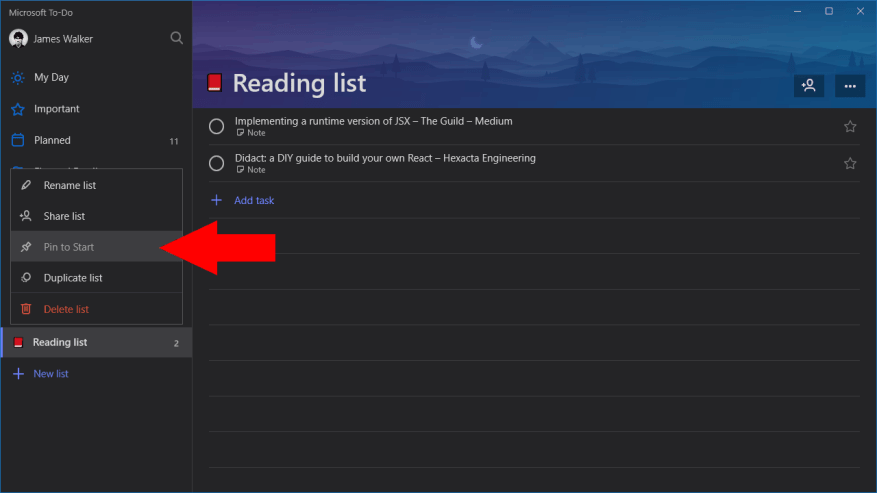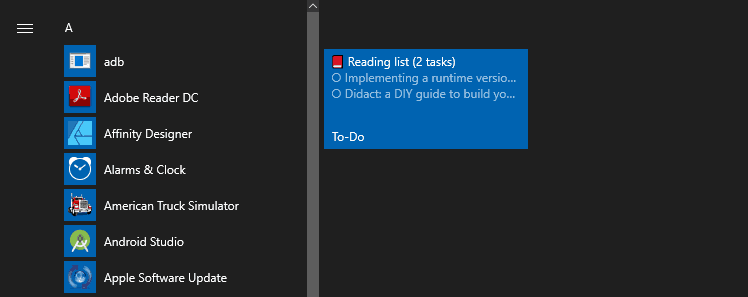A Microsoft To-Do egy kényelmes alkalmazás a feladatok gyors feljegyzéséhez és a munkaelemek ellenőrzéséhez. Azonban még mindig van néhány lépés az alkalmazás elindításához, a megfelelő lista kiválasztásához és a feladatok áttekintéséhez.
Leegyszerűsítheti az eljárást, ha kedvenc listáit közvetlenül a Windows Start menüjébe rögzíti. A listák teljes funkcionalitású élő csempékkel rendelkeznek, amelyek a listán belüli legfrissebb feladatokat mutatják.
Ez egyszerűen beállítható, de lehet, hogy figyelmen kívül hagyta. Indítsa el a To-Do alkalmazást, és kattintson a jobb gombbal a navigációs menü bármelyik listájára (érintse meg és tartsa lenyomva a Windows 10 Mobile rendszeren). A megjelenő menüben kattintson a „Pin to Start” gombra.
Ez az! Nyissa meg a Start menüt, és megjelenik az új csempe. Néhány pillanat múlva frissítenie kell, és megjelenítenie kell a legfrissebb feladatokat a listán. A csempe átméretezéséhez kattintson rá jobb gombbal, és keresse meg az „Átméretezés” almenüben található lehetőségeket. Koppintson a csempére a Teendők elindításához, és azonnal ugorjon a kiválasztott listára. A hét elején a Microsoft véletlenül kiadott egy Windows 10 Insider buildet, amely új megjelenésű Start menüt tartalmazott élő csempék nélkül, így meg kell néznünk, meddig maradnak még elérhetők. Egyelőre azonban teljes mértékben kihasználhatja a Live Tiles előnyeit a Microsoft To-Do segítségével
Az élő csempék az összes teendőlistához elérhetők, beleértve a My Day nézetet és az alkalmazás intelligens listáit. A csempék lehetővé teszik a függőben lévő feladatok ellenőrzését az alkalmazás megnyitása nélkül, csupán a Windows 10 Start menüjének használatával. Különösen hasznosak lehetnek, ha a Windows 10 rendszert táblagép módban használja, vagy ha még mindig rendelkezik Windows 10 Mobile eszközzel.
GYIK
Hogyan rögzíthetünk feladatokat az indításhoz a Microsoft To-do-ban?
A megjelenő menüben kattintson a „Pin to Start” gombra. A Microsoft To-Do egy kényelmes alkalmazás a feladatok gyors feljegyzéséhez és a munkaelemek ellenőrzéséhez. Azonban még mindig van néhány lépés az alkalmazás elindításához, a megfelelő lista kiválasztásához és a feladatok áttekintéséhez.
Hogyan hozhatok létre Microsoft-teendőlistát?
Töltse le és nyissa meg a Microsoft To-Do-t. Jelentkezzen be Microsoft-fiókjával. Az alkalmazás a My Day és Tasks alapértelmezett listákkal indul. Ha nem tervezi a feladatok különböző listákba rendezését, egyszerűen hozzáadhat elemeket ezekhez az alapértelmezett szakaszokhoz. Vagy azonnal készítse el saját egyéni listáit.
Mire használható a Microsoft Word?
A Microsoft Word például dokumentumok létrehozására szolgál. A Microsoft PowerPoint prezentációk létrehozására szolgál. A Microsoft Outlook e-mailek és naptárak kezelésére szolgál. Vannak mások is. Mi az a Microsoft 365?
Mit tegyen a Microsoft?
A Microsoft To Do egy felhőalapú alkalmazás a feladatkezeléshez. Használhatja napi tervezőként vagy professzionális feladatkezelőként, emlékeztetők beállítására és más felhasználókhoz feladatok kiosztására. A Microsoft To Do segítségével élete minden területét megszervezheti.
Mi a teendője a Microsoftnak?
A Microsoft To-Do-val újra akartuk kezdeni a termelékenység pozitívumait. Különösen inspirált bennünket az a sikerélmény, amely abból fakad, hogy minden nap elvégzi a legfontosabb tennivalókat.
Használhatom a Microsoftot több eszközön is?
A Microsoft To Do segítségével könnyedén létrehozhatja és szinkronizálhatja feladatlistáit több eszközön, így a teendők listája elérhetővé válik, akár asztali számítógépén, telefonján vagy táblagépén dolgozik. 1) A mobilalkalmazások elérhetősége országonként/régiónként eltérő.
Használhatom a Microsoft-teendőket egy másik Microsoft-fiókkal?
Lehetséges azonban, hogy a Microsoft To-Do-t más Microsoft-fiókkal is használja, mint amit az Outlookban használ. Így a teendői nem szinkronizálódnak a Tasks szolgáltatással, és elkerülheti az emlékeztetők redundanciáját. 2018. április 16. 08:39 2018. április 16. 08:39
Hogyan rögzíthetem a Microsoftot a tálcához?
Rögzítés a tálcára Most már rögzítheti a Microsoft To Do alkalmazást a tálcára, hogy gyorsan elérje kedvenc listáit. Akár új feladatot ad hozzá, akár egy meglévőt frissít, egyetlen kattintás elegendő.Ezt az opciót bekapcsolhatja a Teendők Beállítások oldalán, vagy kattintson jobb gombbal az alkalmazásra, amikor az nyitva van, és válassza a Rögzítés a tálcára lehetőséget.
Hogyan lehet rögzíteni és feloldani az alkalmazásokat a Windows 10 rendszerben?
1 Nyissa meg a Start menüt, majd keresse meg a listában a rögzíteni kívánt alkalmazást, vagy keresse meg úgy, hogy beírja az alkalmazás nevét a keresőmezőbe. 2 Nyomja meg és tartsa lenyomva (vagy kattintson a jobb gombbal) az alkalmazásra, majd válassza a Rögzítés az indításhoz lehetőséget. 3 Egy alkalmazás rögzítésének feloldásához válassza a Feloldás a Startból lehetőséget.
Hogyan rögzíthetek egy alkalmazást a start menühöz?
Nyissa meg a Start menüt, majd keresse meg a listában a rögzíteni kívánt alkalmazást, vagy keresse meg úgy, hogy beírja az alkalmazás nevét a keresőmezőbe. Nyomja meg és tartsa lenyomva (vagy kattintson a jobb gombbal) az alkalmazásra, majd válassza a Rögzítés az indításhoz lehetőséget.
Melyek a Microsoft alapvető funkciói?
Melyek a Microsoft To Do alapvető funkciói? 1 Lista funkció. A feladatok listákba rendezhetők. … 2 Csoportok. Egy lépéssel tovább léphet, és csoportosíthatja a listákat Csoportokba! … 3 Az én napom. A My Day egy beépített lista, amely lehetővé teszi, hogy az adott napon fontosnak tartott feladatokra koncentrálhasson. 4 Mobilalkalmazás. … 5 Integráció a Plannerrel. …
Milyen tapasztalatokkal rendelkezik a Microsoft feladatkörében?
MEGJEGYZÉS: Mivel a Microsoft To Do egy webalapú alkalmazás, az asztali Outlook feladatélmény továbbra is ugyanaz, és nem változott. Melyek a Microsoft To Do alapvető funkciói? A feladatok listákba rendezhetők.
Mi az a Microsoft Word 1?
1. Mi az a Microsoft Word? A Microsoft Word vagy az MS Word egy népszerű szövegszerkesztő program, amelyet elsősorban dokumentumok, például prospektusok, levelek, tanulási tevékenységek, vetélkedők, tesztek és a tanulók házi feladatainak elkészítésére használnak. Először 1983-ban adták ki, és a Microsoft Office programcsomag egyik alkalmazása.
Mik a Microsoft Word funkciói?
Ebben az útmutatóban mind az alapvető, mind a haladó funkciókkal foglalkozunk. A Microsoft Word segítségével pillanatok alatt létrehozhat hasznos üzleti dokumentumokat. Ezenkívül sok más fájlformátum konvertálható MS Word (.doc) formátumba. A Word dokumentumok pedig .pdf fájlként menthetők.
Mi az a Microsoft Word és hogyan kell használni?
Először ismerjük meg a Microsoft Word néhány alapvető vonatkozását. Mi az MS Word? A professzionális minőségű dokumentumok, levelek, jelentések stb. készítésére használt MS Word a Microsoft által kifejlesztett szövegszerkesztő. Speciális funkciókkal rendelkezik, amelyek lehetővé teszik a fájlok és dokumentumok formázását és szerkesztését a lehető legjobb módon.